Come usare WhatsApp Business Web su Windows e Mac?
Stanco di gestire le conversazioni aziendali su WhatsApp in modo frammentario? WhatsApp Business Web è la soluzione che fa per te. Con un'interfaccia intuitiva e funzionalità avanzate, potrai ottimizzare la tua comunicazione con i clienti, aumentando l'efficienza e la professionalità della tua attività. Scopri come trasformare WhatsApp in un vero e proprio strumento di lavoro, su uno schermo più grande e senza utilizzare la versione mobile.

- Parte 1. Perché dovresti usare WhatsApp business WEB?
- Parte 2. Come usare WhatsApp business WEB?
- Parte 3. Come usare WhatsApp business su PC Windows e Mac?
- Parte 4. Posso usare WhatsApp Business Web senza telefono?
- Parte 5. Come trasferire WhatsApp business tra iPhone e Android.
- FAQ
- Conclusione
Parte 1. Perché dovresti usare WhatsApp business WEB?
L'uso di WhatsApp Business Web è diventato quasi indispensabile per le aziende moderne. Chiedersi perché dovresti usarlo è come chiedersi perché non respirare aria pulita: è un vantaggio talmente evidente che la domanda più corretta è: "Perché non farlo?".
Immagina di avere uno strumento che ti permette di gestire le conversazioni con i tuoi clienti in modo più efficiente, di automatizzare alcune risposte, di creare un catalogo prodotti sempre a portata di mano e di dare un'immagine più professionale alla tua attività. Tutto questo, comodamente dal tuo computer. Non è fantastico?
WhatsApp Business Web ti offre una serie di vantaggi che semplificano la tua vita e migliorano la tua comunicazione con i clienti:
- Puoi finalmente dire addio al caos delle chat! Con le etichette potrai categorizzare le conversazioni, identificando facilmente i nuovi clienti, le richieste di assistenza o gli ordini in corso.
- Rispondi ai messaggi più frequenti in modo automatico, risparmiando tempo e garantendo una risposta immediata ai tuoi clienti.
- Crea un profilo aziendale completo con informazioni dettagliate sulla tua attività, un catalogo prodotti e un link al tuo sito web.
- Collega WhatsApp Business ad altri strumenti che utilizzi quotidianamente, come il tuo CRM o il tuo e-commerce, per ottimizzare i tuoi processi.
- Gestisci tutte le tue conversazioni direttamente dal tuo computer, senza dover continuamente controllare lo smartphone.
Parte 2. Come usare WhatsApp business WEB?
Vuoi usare WhatsApp Business sul computer in un lampo? Niente di più semplice! Basta aprire il tuo browser preferito (Chrome, Firefox, ecc.), andare sul sito ufficiale e premunirsi dello smartphone su cui è installato l’account, per completare il processo di registrazione.
Nel dettaglio:
- Visita il sito web.whatsapp.com
- Troverai un codice QR.
- Apri l'app WhatsApp sul telefono dove hai l’account business.
- Vai alle impostazioni e premi "Dispositivi collegati".
- Usa il tuo telefono per scansionare il codice QR sullo schermo del tuo desktop
- Ora puoi usare WhatsApp Business nel browser.
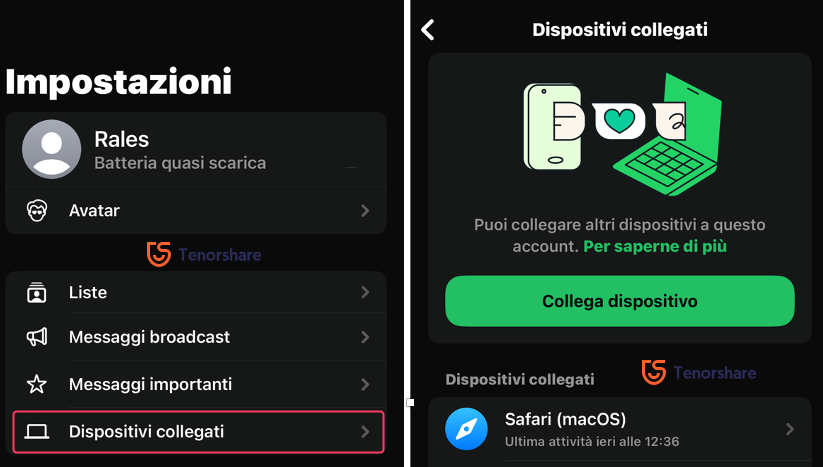
Parte 3. Come usare WhatsApp business su PC Windows e Mac?
Non sono disponibili applicazioni native di WhatsApp Business per Windows e macOS. Le versioni che puoi scaricare da App store e Windows store, sono essenzialmente estensioni delle rispettive versioni web, attivate tramite la scansione di un codice QR. Sebbene simili, tuttavia, l'app di WhatsApp Business Desktop offre un set di funzionalità leggermente più ampio. La caratteristica distintiva è l'utilizzo di infrastrutture server dedicate, che assicura una maggiore resilienza e continuità operativa rispetto alla versione di WhatsApp web.
Nel dettaglio:
Scarica WhatsApp da App store, Windows Store
Puoi effettuare il download di WhatsApp Business Web dal sito ufficiale.
Avvia l’app, troverai un codice QR nella pagina iniziale.
Apri WhatsApp sul telefono dove hai l’account business.
Tocca Menu su Android o Impostazioni su iPhone.
Tocca Dispositivi collegati e quindi Collega un dispositivo.
Rivolgi il telefono verso questa schermata per acquisire il codice QR.
Parte 4. Posso usare WhatsApp Business Web senza telefono?
Sì, da alcuni anni è possibile utilizzare la versione web o desktop di WhatsApp Business senza dover mantenere il telefono connesso a Internet. Questo è reso possibile grazie alla sincronizzazione indipendente dei dati tra i dispositivi.
In pratica, una volta configurato WhatsApp Business Web o Desktop con il tuo account, potrai accedere ai messaggi e alle funzionalità dell’app anche se il telefono è offline. Questo è particolarmente utile per chi lavora frequentemente su computer e vuole rispondere ai clienti in modo rapido ed efficiente senza dover dipendere costantemente dallo smartphone.
Parte 5. Come trasferire WhatsApp business tra iPhone e Android.
Tenorshare iCareFone Transfer si rivela uno strumento indispensabile per trasferire i dati di WhatsApp e WhatsApp Business tra dispositivi iPhone e Android in modo semplice, selettivo e guidato. Questo software permette di superare i limiti imposti dall’app ufficiale, che non supporta nativamente il trasferimento diretto tra ecosistemi diversi.
Grazie a un’interfaccia intuitiva, l’utente può scegliere con precisione quali dati trasferire, come chat, allegati, contatti o file multimediali, evitando di perdere informazioni importanti. Inoltre, il trasferimento avviene senza rischi, mantenendo intatta la struttura delle chat e garantendo la sicurezza dei dati.
Con iCareFone Transfer, puoi anche eseguire backup o ripristinare i dati di WhatsApp Business senza sovrascrivere quelli esistenti sul nuovo dispositivo, un’opzione ideale per chi gestisce attività professionali e necessita di una migrazione fluida e affidabile.
![]() Note:
Note:
Scarica Tenorshare iCareFone Transfer per Windows o MacOS.
Avvia Tenorshare iCareFone Transfer e clicca sull’icona di [WhatsApp].

Nella schermata che segue, procedi in ordine:
- Clicca su [Trasferire] nel pannello sulla sinistra.
- Collega il telefono Android come “Sorgente”.
- Collega l’iPhone come “Destinazione”.
- Nella parte alta, seleziona “Trasferire e unire i dati di WhatsApp”
- In basso, clicca sul pulsante [Trasferire] per avviare il trasferimento di WhatsApp.

Esegui il backup di WhatsApp:
- Segui le istruzioni per eseguire il backup dei dati sul telefono Android.
- Il software genererà i dati di WhatsApp Business da trasferire su iPhone.
- Se richiesto, conferma di essere il legittimo proprietario dell’account WhatsApp.

Per concludere, è necessario selezionare i dati WhatsApp Business da trasferire da Android a iPhone e cliccare su [Continua].

Per concludere iltrasferimento di WhatsApp Business da Android a iPhone, non ti resta che seguire i semplici suggerimenti che riceverai a schermo.
FAQ
D1. Quali sono le differenze tra WhatsApp Web e WhatsApp Desktop?
WhatsApp Web è accessibile direttamente dal browser e non richiede installazione, la versione Desktop è un’applicazione scaricabile per Windows e macOS. L’app desktop offre maggiore stabilità, funzionalità avanzate per i file di grandi dimensioni e migliori prestazioni.
D2. Posso trasformare un account WhatsApp in WhatsApp Business?
Sì, è possibile. Durante la configurazione di WhatsApp Business, puoi scegliere di migrare il tuo account WhatsApp personale. Tutte le chat e i dati saranno trasferiti, ma non sarà più possibile utilizzare quell'account con l’app standard.
D3. Posso utilizzare lo stesso numero per WhatsApp e WhatsApp Business?
No, ogni numero può essere associato a un solo account alla volta. Se vuoi usare lo stesso numero per WhatsApp Business, dovrai convertire il tuo account personale.
Conclusione
In conclusione, WhatsApp Business Web ti aiuta a gestire in modo professionale la comunicazione con i tuoi clienti, grazie a funzionalità avanzate come l’organizzazione delle chat e i messaggi automatici. Insomma, molto più comodo e veloce rispetto alla versione per iPhone e Android. Inoltre, con Tenorshare iCareFone Transfer puoi trasferire i dati di WhatsApp Business tra iPhone e Android senza rischi e in modo selettivo, garantendo una migrazione fluida e sicura per il tuo business.
Esprimi la tua opinione
Esprimi la tua opinione
Crea il tuo commento per Tenorshare articoli
- Tenorshare 4uKey supporta come rimuovere la password per il tempo di utilizzo schermo iPhone o iPad senza perdita di dati.
- Novità Tenorshare: iAnyGo - Cambia la posizione GPS su iPhone/iPad/Android con un solo clic.
- Tenorshare 4MeKey: Rimuovere il blocco di attivazione di iCloud senza password/Apple ID.[Supporto iOS 16.7].

iCareFone Transfer
No.1 Soluzione per il Trasferimento, il Backup & il Ripristino di WhatsApp
Trasferimento Veloce & Sicuro







